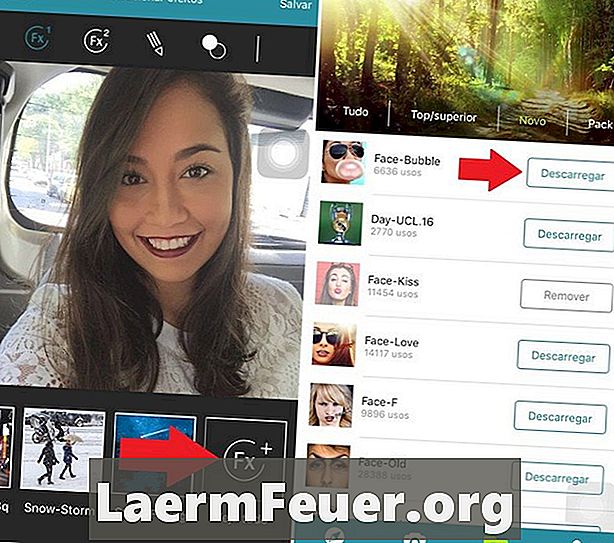
Innhold
Med "Adobe Illustrator" kan et bilde være halvtransparent bare ved å klikke på alternativet "Opacity" i "Layers" -menyen. For å gi et ugjennomsiktig bilde i den ene enden og gjennomsiktig på den andre, kan Gradient Tool brukes i et rektangel plassert over bildet. Bruk deretter en "Opacity Mask" for å fade bildet. Eksperimenter med gradientalternativer og innstillinger for å oppnå ønsket effekt. Bruk en "Radial Gradient", for eksempel å fade bildet fra sentrum, snarere enn fra side til side.
retninger
-
Kjør "Adobe Illustrator". Klikk på "Fil" -menyen og velg "Åpne". Gå til bildet du vil ha, og klikk på "Åpne" -knappen.
-
Klikk på "Rektangelverktøy" -knappen i verktøykassen. Dra den til den dekker hele bildet.
-
Velg "Gradient Tool" fra verktøykassen. Dra den frem og tilbake over rektangelet. Rektangelet blir grå, fading fra hvitt til venstre, svart til høyre.
-
Juster gradienten i rektangelet ved å klikke på "Gradient" -panelet. Baren i midten av panelet viser den anvendte gradienten. Klikk på "Color Stops" -knappen under linjen og dra dem for å passe til gradienten i rektangelet.
-
Legg merke til at bildet vil være gjennomsiktig der det er svart og ugjennomsiktig, der rektangelet er hvit. Gradienten kan reverseres ved å klikke på "Reverse Gradient" -knappen på "Gradient" -panelet.
-
Klikk på "Utvalgsverktøy" -knappen i verktøykassen. Dra den over bildet og rektangelet for å velge begge.
-
Klikk på "Transparent" -panelet. Klikk på "Mer" -menyen øverst til høyre på panelet. Velg "Make Opacity Mask" fra listen over alternativer. Rektangelet vil forsvinne og bildet vil nå falme til gjennomsiktigheten til høyre.